Google Keep ir viena no populārākajām piezīmju lietotnēm. Tas var vai nevar piedāvāt visas jums nepieciešamās funkcijas, taču tā joprojām ir lieliska lietotne lietošanai. Lietotnē ir vairāk nekā tikai piezīmju veikšana. Varat pievienot ne tikai tekstu, bet arī padarīt to izskatīgu.
Piešķirot savām piezīmēm savu personisko pieskārienu, varat padarīt piezīmes vieglāk atrodamas. Piemēram, ja piešķirsiet svarīgākajām piezīmēm sarkanu krāsu, varēsiet tās uzreiz pamanīt. Apskatīsim, ko vēl varat darīt, izmantojot Google Keep.
Kā kļūt par Google Keep meistaru
Dažas Google Keep funkcijas ir viegli atrodamas, bet citas var nebūt. Lai redzētu meklēto opciju, iespējams, jums būs jāpiekļūst noteiktam lietotnes apgabalam. Bet sāksim ar iespējām, kuras ir viegli atrast.
Piešķiriet savām Google Keep piezīmēm krāsu
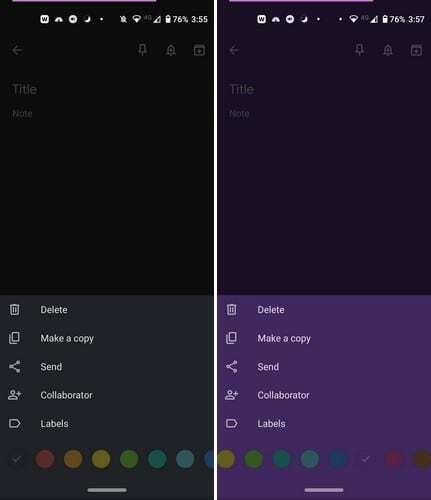
Kad pirmo reizi izveidojat piezīmi, noklusējuma krāsa ir melna. Taču, ja piešķirat dažāda veida piezīmēm noteiktu krāsu, tās būs vieglāk atrast. Piemēram, pārtikas preču sarakstam var būt dzeltena krāsa, savukārt ikdienas uzdevumu sarakstam var būt violeta krāsa. Tie ir tikai ieteikumi; ja citas krāsas jums der labāk, dodieties uz to.
Lai piešķirtu piezīmei krāsu, pieskarieties punktiem jaunizveidotās piezīmes apakšējā labajā stūrī.
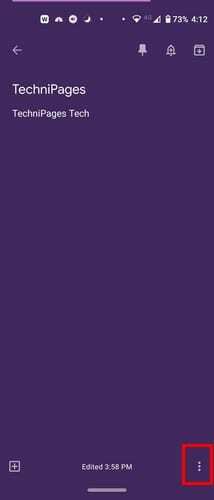
Pieskaroties punktiem, apakšā parādīsies virkne krāsu opciju. Velciet pa kreisi, lai redzētu vairāk krāsu, un, kad redzat vajadzīgo krāsu, pieskarieties tai, lai to atlasītu. Krāsa nekavējoties tiks piemērota piezīmei. Kamēr jaunā piezīme ir atvērta, varat ar to veikt citas darbības. Piemēram, varat to piespraust, pievienot paziņojumu un arhivēt (ikonu ar bultiņu, kas vērsta uz leju).
Pievienojiet etiķetes, līdzstrādnieku, izveidojiet kopiju, dzēsiet un kopīgojiet savu piezīmi
Kamēr atrodaties šajā apgabalā un piešķirat piezīmei kādu krāsu, tiks parādītas arī citas opcijas. Pēc krāsas pievienošanas varat arī dzēst piezīmi vai izveidot tās kopiju. Ja vēlaties, lai piezīme būtu kādam citam, varat izmantot sūtīšanas iespēju. Google Keep piedāvās iespēju nosūtīt kopiju pakalpojumam Google dokumenti vai arī varat izmantot citas instalētās lietotnes.
Lai pievienotu līdzstrādnieku, lietotnei būs nepieciešama piekļuve jūsu kontaktpersonām. Tātad šai atļaujai vajadzētu būt. Ierakstiet personas vārdu vai e-pastu un pieskarieties kontaktpersonai, kad tā parādās rezultātos. Ja redzat personas profila attēlu, e-pastu un vārdu, tas nozīmē, ka tā ir pievienota pareizi.
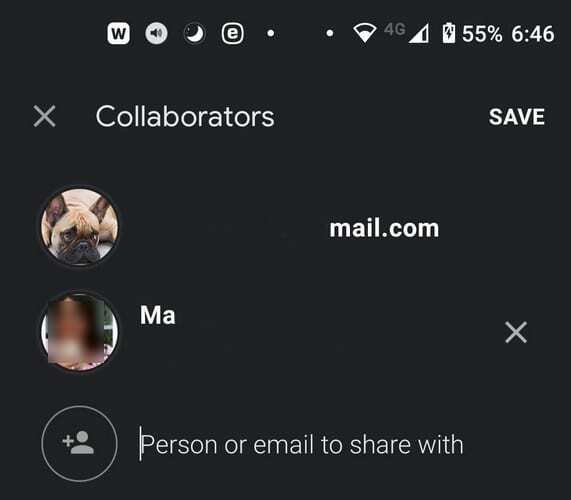
Piespraudiet Google Keep piezīmi
Augšdaļā tiks parādīta spraudītes ikona. Pieskarieties tam, ja vēlaties, lai šī piezīme vienmēr tiktu rādīta piezīmju augšdaļā. Piespraužot piezīmi, neatkarīgi no izveidoto piezīmju skaita piespraustā piezīme vienmēr būs augšpusē un nepazudīs piezīmju jūrā.
Sniedziet savu Keep Note paziņojumu
Iespējams, ka jums nav gara šodien darāmo lietu saraksta, taču ir viena lieta, par kuru jūs nevarat aizmirst. Pievienojot paziņojumu, varat saņemt atgādinājumu, pamatojoties uz laiku un datumu. Ir arī atrašanās vieta atgādinājums arī. Lai piezīmei pievienotu paziņojumu, augšējā labajā stūrī pieskarieties zvana ikonai.
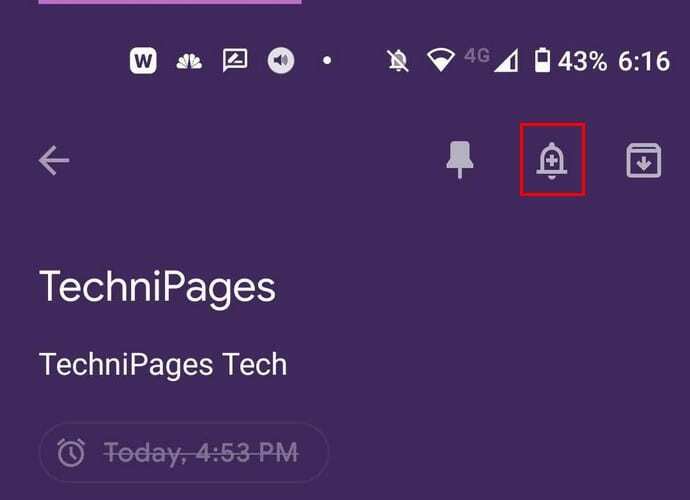
Pieskaroties zvaniņam, displeja apakšdaļā tiks parādīta virkne opciju. Varat izvēlēties no tādām opcijām kā:
- Rīt no rīta
- Rīt vakarā
- Piektdienas rīts
- Mājas
- Darbs
- Izvēlieties datumu un laiku
- Izvēlieties vietu
Ja kādreiz vēlaties mainīt pievienoto laiku, veiciet tās pašas darbības un izvēlieties jauno opciju. Atlasot citu opciju, tā aizstās veco, kuru izvēlējāties.
Paņemiet tekstu no attēla
Nerakstiet kaut ko manuāli un ļaujiet pakalpojumam Google Keep to darīt jūsu vietā. Pieņemsim, ka esat augšupielādējis dažādus attēlus un vēlaties no tiem iegūt tekstu. Katra attēla augšējā labajā stūrī būs punkti. Pieskarieties tiem un teksta opcijā atlasiet Satvert attēlu.
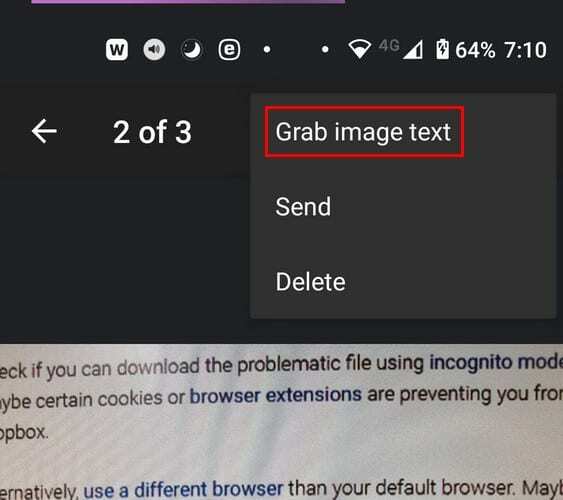
Google Keep ielīmēs visu attēla tekstu piezīmju apgabalā. Šeit varat to rediģēt vai atstāt to tādu. Nav iespējas tikai ar Keep ielīmēt noteiktu teksta daļu. Varat arī tvert tekstu no attēliem, ja attēls ir svētku logotips.
Pievienojiet izvēles rūtiņas un izmantojiet balsi tekstam
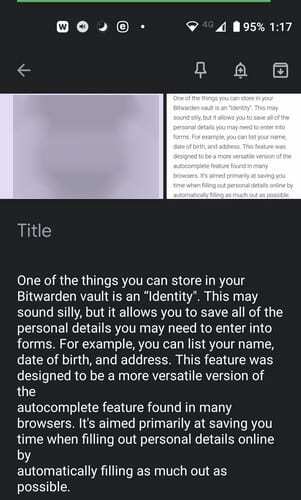
Veidojot iepirkumu sarakstu, ir obligāti jāpievieno izvēles rūtiņas. Kad esat ieguvis vienumu, varat to nosvītrot. Lai izveidotu izvēles rūtiņas, pieskarieties kvadrātam ar plus zīmi apakšējā kreisajā stūrī. Izvēles rūtiņas būs pēdējā sarakstā. Atlasot opciju, tiks parādīts pirmais lodziņš, un, pievienojot sarakstam papildu opcijas, tiks parādīts cits lodziņš.
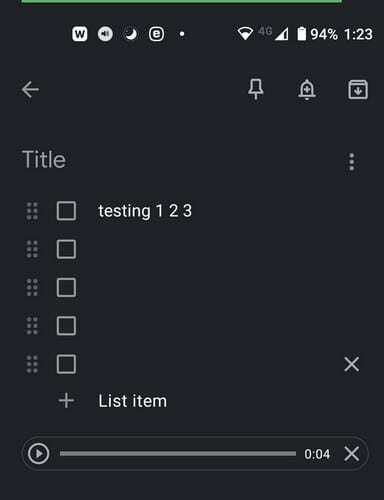
Pieskaroties lodziņam ar plus zīmi, redzēsit arī ierakstīšanas iespēju. Katrs jūsu teiktais vārds tiks ne tikai ierakstīts, bet arī ierakstīts. Tātad jums būs gan teksta, gan audio opcijas. Jūs redzēsit atskaņošanas pogu un X labajā pusē, ja vēlaties noņemt audio.
Secinājums
Google Keep ir pilns ar noderīgām funkcijām. Dažas funkcijas ir vieglāk atrast nekā citas, taču tās pastāv. Vienmēr ir iespējami uzlabojumi, tāpēc, cerams, Google Keep turpinās pievienot šīs noderīgās funkcijas. Vai es palaidu garām kādu jūsu izmantoto funkciju? Ļaujiet man zināt tālāk sniegtajos komentāros.